Jeżeli spędzacie sporo czasu przy komputerze, to warto połączyć Androida z usługą Gmail i móc odbierać oraz wysyłać SMS i MMS bezpośrednio z poczty. Dzięki temu nie będziemy musieli sięgać po telefon za każdym razem, gdy ktoś przyśle nam wiadomość - będziemy mogli ją odczytać w Gmailu, w okienku podobnym do Hangouta, i od razu na nią odpowiedzieć.
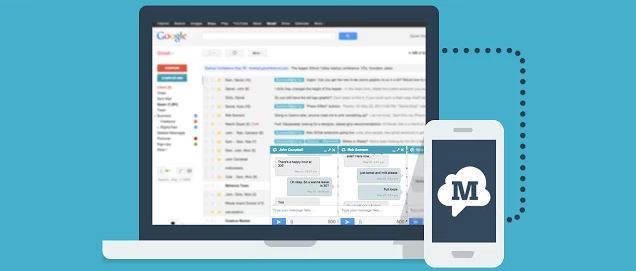
Pokazywaliśmy już kilka sposobów na to, jak z poziomu komputera wysyłać i odbierać SMS-y. Wszystkie jednak sposoby miały to do siebie, że oferowały własne, oddzielne interfejsy - czy to przeglądanie wiadomości w nowym oknie czy też po wysunięciu specjalnego panelu w przeglądarce. Dzięki rozszerzeniu GText from MightyText do przeglądarki Google Chrome i aplikacji MightyText na Androida możemy zarządzać wiadomościami bezpośrednio z poziomu poczty Gmail.
Skonfigurowanie wszystkiego zajmuje ok. minuty i od razu możemy korzystać z gotowego rozwiązania. W Gmailu zostanie dodany nowy przycisk pozwalający tworzyć wiadomości, nasze rozmowy SMS będą agregowane w okienkach na wzór Hangouta, a gdy otrzymamy jakąś wiadomość, to wyświetlona zostanie w wyskakującym oknie - zupełnie tak samo, jak podczas rozmowy na Hangoucie.
Krok 1: Instalacja aplikacji MightyText na Androidzie
Najpierw musimy zainstalować aplikację na naszym smartfonie, która zadba o połączenie z Gmailem i przekazywanie wiadomości do naszego konta pocztowego. W tym celu ściągamy MightyText (SMS i MMS z komputera - Chrome) ze Sklepu Play i instalujemy na naszym urządzeniu z Androidem.
Po instalacji wystarczy, że uruchomimy aplikację, wybierzemy z listy konto Gmail, z którym usługa ma współpracować i potwierdzimy konfigurację przyciskiem "Complete setup". To wszystko, co musimy zrobić na smartfonie.
Krok 2: Instalacja rozszerzenia do przeglądarki Google Chrome
Ze sklepu Chrome Web Store pobieramy dodatek o nazwie GText from MightyText. Otwieramy nowe okno lub nową kartę, a następnie udajemy się do Gmaila i logujemy na swoje konto (na to, które wybraliśmy w smartfonie w aplikacji MightyText). Po zalogowaniu powinna otworzyć się strona z informacją, że MighyText uzyskał dostęp do naszych danych. Jeżeli tak się nie stało i zostaliśmy przeniesieni po prostu do poczty, to po lewej stronie powinniśmy znaleźć przycisk "Authorize". Klikamy w niego.
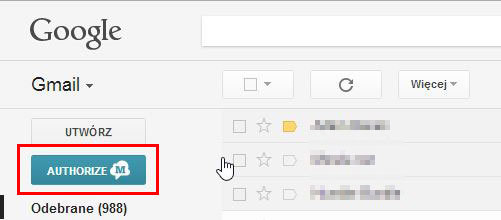
Gmail prosi nas o nadanie uprawnień aplikacji MightyText - musimy wyrazić zgodę, aby usługi komunikowały się ze sobą. Gdy to zrobimy, to możemy z powrotem przejść do Gmaila i odświeżyć stronę.

Teraz po lewej stronie, tuż pod przyciskiem nowej wiadomości mailowej znajdziemy dodatkowy przycisk "Compose", za pomocą którego możemy tworzyć nowe wiadomości SMS lub MMS.
Krok 3: Tworzenie i odbieranie SMS w Gmailu
Gdy klikniemy w przycisk Compose SMS, to wyświetli się u dołu strony niewielkie okno, w którym możemy wpisać numer telefonu oraz treść SMS-a.
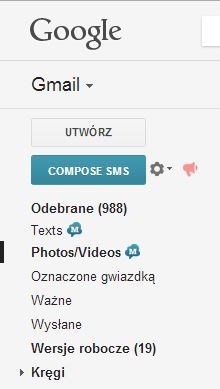
MightyText jest zsynchronizowany z naszym telefonem, więc w polu nadawcy wyświetlą się sugestie z naszych kontaktów. Aktualnie prowadzone konwersacje są wyświetlane w formie okienek w stylu Hangouta.
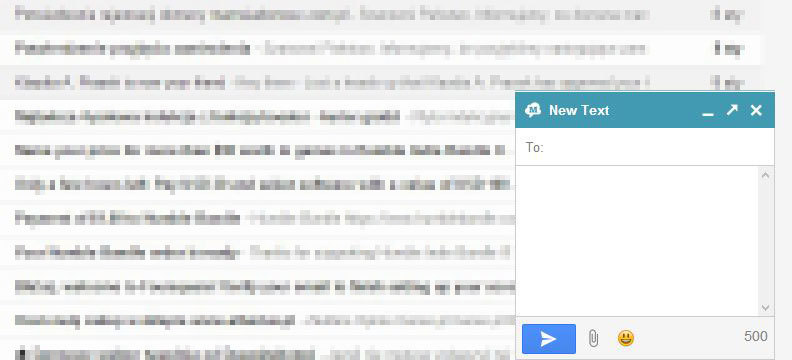
Jeżeli jednak je zamkniemy i później będziemy chcieli przejrzeć archiwalne SMS-y, to możemy to zrobić klikając w zakładkę "Texts" w menu bocznym. Znajdziemy tu listę wszystkich rozmów.
Opcjonalnie możemy także uaktywnić wsparcie dla MMS i zachowywać otrzymane zdjęcia i multimedia bezpośrednio w Gmailu. Wystarczy wejść do zakladki Photos/Videos, a następnie kliknąć w przycisk Try It Now.
Podsumowanie
Wtyczka świetnie integruje się z Gmailem, właściwie możnaby rzec, że Google powinien się pokusić o dodanie identycznej funkcji. Całość chodzi sprawnie i szybko, nie ma opóźnień między wiadomościami, a wysyłane przez nas SMS-y oczywiście wychodzą z naszego numeru telefonu, więc są poprawnie wyświetlane na telefonach znajomych.
Jeżeli szukacie integracji wiadomości SMS z komputerem, to ciężko znaleźć coś lepszego, niż ta usługa. Nie wspominając o drobnej, aczkolwiek bardzo przydatnej rzeczy, jaką jest wyświetlenie aktualnego stanu baterii obok naszego imienia w Gmailu.
